Banyak pengguna Windows melaporkan melihat kesalahan, PhysxLoader.dll hilang ketika mereka mencoba membuka video game tertentu di PC mereka. Kesalahan ini terus berulang bahkan ketika sistem dihidupkan ulang. Pesan kesalahan lengkap berbunyi sebagai berikut:
Aplikasi gagal dimulai karena physxloader.dll tidak ditemukan menginstal ulang aplikasi dapat memperbaiki masalah ini.
Apakah Anda melihat prompt kesalahan aneh ini lagi dan lagi? Jika demikian jangan khawatir, dalam artikel ini, kami akan membawa Anda melalui solusi resmi dan perbaikan cepat lainnya yang menurut pengguna menghadapi masalah ini bermanfaat.
Daftar isi
Metode 1: Solusi Resmi – Menginstal NVIDIA PhysX
Langkah 1: Klik pada Unduh NVIDIA Physx tautan.
Langkah 2: Klik pada Unduh sekarang tombol.
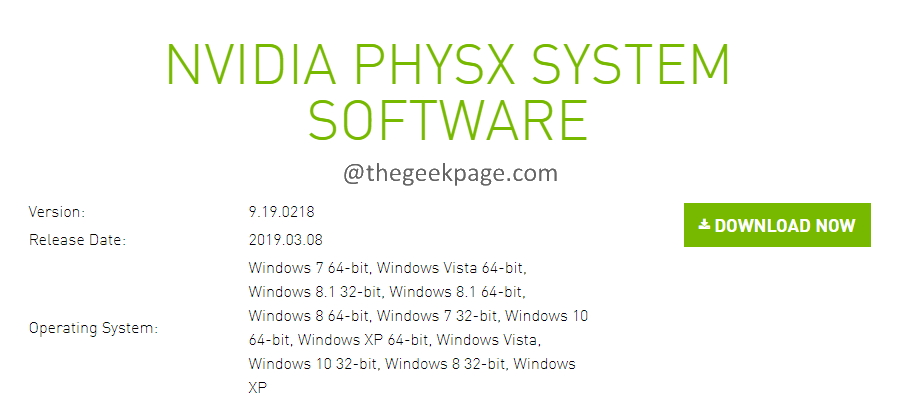
Langkah 3: Ini membawa Anda ke Unduh Driver Halaman. Klik tombol Download seperti gambar di bawah ini.
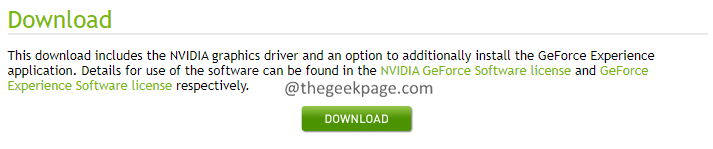
Langkah 4: Anda akan melihat unduhan mulai.
Langkah 5: Setelah unduhan selesai, klik dua kali pada file tersebut.
Langkah 6: Jika Anda melihat permintaan UAC meminta izin, klik Ya.
IKLAN
Langkah 7: Anda dapat melihat pembukaan NVIDIA Installer. Klik pada Setuju dan Lanjutkan tombol.
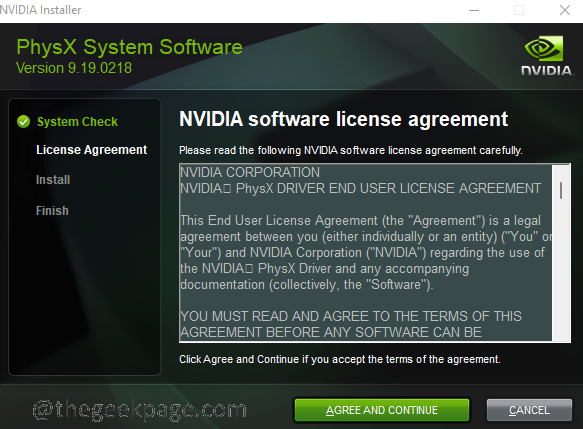
Langkah 8: Ikuti petunjuk di layar dan selesaikan proses instalasi.
Langkah 9. Setelah instalasi selesai, buka gamenya. Kali ini Anda dapat memainkan game tanpa intervensi apa pun.
Metode 2: Jalankan PhysX Secara Manual
Jika Anda tidak dapat menginstal PhysX dari metode di atas, coba langkah-langkah di bawah ini dan instal driver PhysX.
Langkah 1: Tahan tombol Windows + E bersama-sama.
Langkah 2: Di bilah alamat di bagian atas, salin jalur di bawah ini dan tekan enter.
C:\Program Files (x86)\Steam\SteamApps\common

Langkah 3: Temukan folder dengan nama Game dan klik dua kali di atasnya.
Langkah 4: Cari file PhysX EXE dan klik dua kali di atasnya.
Langkah 5: Coba luncurkan game dan periksa kesalahannya.
Metode 3: Salin file Physxloader.dll dari PC yang Bekerja
Metode ini lebih merupakan solusi. Jika Anda memiliki teman yang konfigurasi laptopnya sama persis dengan Anda, Anda cukup menyalin-tempel file Physxloader.dll dari sistem mereka ke sistem Anda.
Untuk memverifikasi Konfigurasi Sistem, ikuti langkah-langkah di bawah ini pada kedua PC.
Langkah 1: Pegang kuncinya Windows+R untuk membuka Jalankan Terminal.
Langkah 2: Ketik pengaturan ms: tentang perintah dan tekan Memasuki.
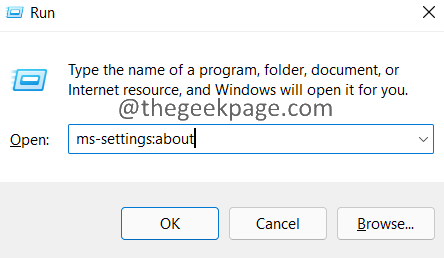
Langkah 3: Periksa bagian Spesifikasi perangkat dan bagian spesifikasi Windows dan verifikasi apakah konfigurasi kedua perangkat sama.

Langkah 4: Jika konfigurasi cocok, lanjutkan dengan langkah-langkah di bawah ini.
Langkah 5: Mulai ulang PC tempat game dimuat tanpa masalah.
Langkah 6: Buka terminal Jalankan dengan tombol Windows + R
+ R
Langkah 7: Di jendela terminal, masukkan perintah di bawah ini dan tekan Enter.
C:\Windows\System32 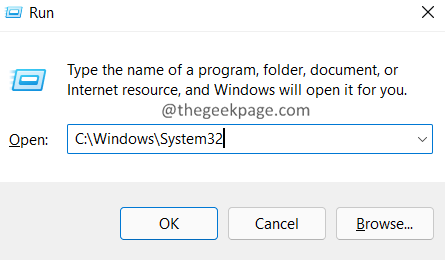
Langkah 8: Di jendela pembuka, cari file bernama Physxloader.dll
Langkah 9: Jika Anda tidak menemukan file di folder System 32, cari di lokasi di bawah ini:
C:\Windows\SysWOW64
Langkah 10: Setelah ditemukan, salin file dan transfer ke sistem Anda (menggunakan, USB, opsi penyimpanan cloud)
Langkah 11: Sekarang, rekatkan file dari lokasi yang sama dengan tempat Anda menyalinnya.
Langkah 12: Sekarang, coba buka game dan periksa apakah itu membantu.
Metode 4: Perbarui kartu Grafis Anda
Langkah 1: Tahan tombol Window+R, buka Run Terminal.
Langkah 2: Di jendela Run Terminal, masukkan perintah di bawah ini dan tekan Enter.
devmgmt.msc 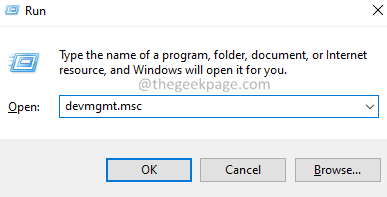
Langkah 3: Di jendela Device Manager, klik dua kali dan perluas Display adapter bagian.
Langkah 4: Klik kanan pada kartu Grafis Anda dan pilih Perbarui Driver dari menu konteks.
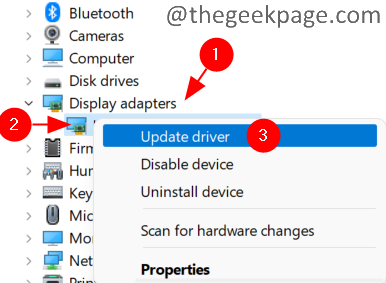
Langkah 5: Di jendela Perbarui Driver, pilih Cari secara otomatis untuk perangkat lunak driver yang diperbarui.
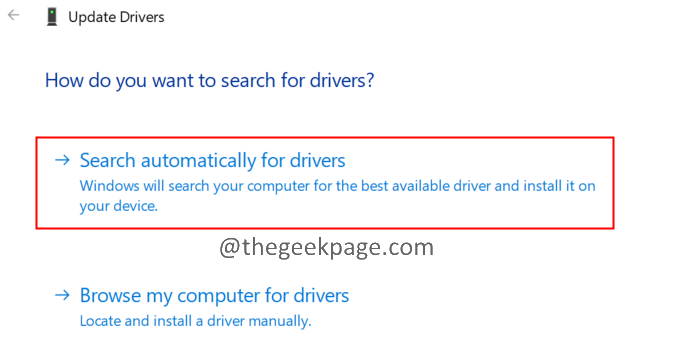
Langkah 6: Anda akan diberi tahu jika pembaruan tersedia.
Langkah 7: Ikuti petunjuk di layar dan selesaikan proses instalasi.
Langkah 8: Mulai ulang Sistem.
Buka game dan periksa apakah ini membantu.
Itu saja.
Kami berharap artikel ini informatif. Terima kasih telah membaca.
Silakan berkomentar dan beri tahu kami perbaikan yang membantu Anda menyelesaikan masalah.
Langkah 1 - Unduh Alat Perbaikan PC Restoro dari sini
Langkah 2 - Klik Mulai Pindai untuk menemukan dan Memperbaiki masalah PC apa pun secara otomatis.
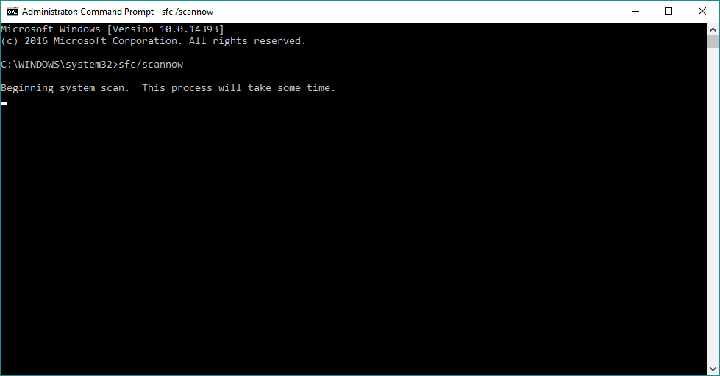
![Homegroup tidak dapat diatur di Windows 10 [SOLUSI TERBAIK]](/f/c8d6da6ae0e46ba990706f9f8eb29984.jpg?width=300&height=460)